Разное обычное и мобильное меню в WordPress, функция wp_is_mobile, плагин WP Responsive Menu. Мобильное меню
Адаптировать свой сайт под мобильные устройства уже пытаются очень многие. Используют новые возможности CSS3 и на простых сайтах и на куда более сложных. В процессе возникают некоторые сложности, причем одной из важнейших является поведение меню сайта при просмотре на маленьких экранах. Решают данную проблему, как выяснилось, несколькими способами. Для меня же данная задача недавно стала особенно актуальной, поэтому я слежу за материалами в сети, касающимися адаптивного дизайна. И недавно я наткнулся на хороший анализ существующих паттернов адаптивной навигации.
Так как я имею отношение к опен-сорсному адаптивному HTML5-шаблону Simpliste, то решил все существующие возможности работы с навигацией
испробовать на практике. Но кроме получения собственного опыта, мне удалось создать несколько наглядных примеров, доступных для использования любым желающим, а также подготовить описание процесса, с которым приглашаю вас ознакомиться.
Сама статья, заинтересовавшая меня и подтолкнувшая к действию, называется Responsive Navigation Patterns . На нее я и буду опираться, а в качестве примеров будут выступать страницы шаблона Simpliste с реализацией паттернов и полным описанием того, как добиться такого же результата.
Существует несколько подходов к адаптивной навигации. Рассмотрим их по порядку.

Такой подход используется в темах оформления Simpliste.
Преимущества Достигается проще всего. Не нужно использовать Javascript (и нет зависимости от него), не нужно невероятных маневров с CSS.Недостатки Проблема может начаться тогда, когда количество пунктов меню слишком велико. Во-первых, высота блока навигации может стать такой, что он полностью перекроет содержимое сайта на первой странице и пользователю придется «листать» сайт вниз, чтобы добраться до нужной ему информации. И так на каждой странице сайта. Во-вторых, возникает вопрос многоуровневых меню. Если их просто выстроить одно под другим, то возвращаемся к проблеме высоты блока навигации. В-третьих, если все заранее не предусмотреть, то добавление новых пунктов меню может вызвать неприятное «съезжание» и переносы.
Этот метод не так распространен. Суть его в том, что в шапке создается ссылка, которая на широких мониторах скрывается, а отображается при необходимости на мобильных устройствах. Эта ссылка-якорь ведет к меню, которое находится в футере сайта. При этом само меню либо позиционируется с помощью CSS, либо дублируется в шапке и футере, тогда меню в шапке скрывается на малых разрешениях. В качестве ссылки можно использовать как текст, так и какую-нибудь понятную иконку.
Достоинства Остается единственная ссылка в шапке, которая занимает очень мало места. Нет зависимости от скриптов.Недостатки Придется дописывать дополнительный CSS код, чтобы либо перемещать меню из футера вверх на настольных компьютерах (с помощью position:absolute или position:fixed), либо прятать меню в шапке на мобильных устройствах, если оно дублирует меню футера. Кроме того, ощущение от резкого «прыжка» при перемещении по такой ссылке может застать пользователя врасплох.
Такой подход распространяется все больше. Здесь используется Javascript, который «пробегается» по всем пунктам меню, создавая из них список. То есть навигацией станет интерфейсный элемент, поддерживаемый операционной системой посетителя.
Процесс написания скрипта для такого меню был подробно описан в статье на Smashing Magazine . Но можно воспользоваться готовым плагином jQuery , как я и сделал в собственном решении.
Достоинства Выгладит компактно. Узнаваемо как элемент навигации и привычно пользователю. Для сайтов со сложной навигацией и вложенными меню может стать отличным решением.Недостатки Сложно будет заставить элемент интерфейса мобильной ОС выглядеть так, как хочется вам. На разных устройствах внешний вид и поведение будут несколько отличаться. Зависимость от Javascript. Неудобство при навигации действительно больших размеров, когда все пункты выстраиваются в длинный однообразный ряд, хотя вложенность уровней сохраняется.
Этот подход тоже достаточно популярен. Особенно учитывая возможность экспериментировать с дизайном. Суть его в том, что в мобильной версии меню прячется, но остается ссылка или кнопка, нажав на которую можно раскрыть навигацию. Работает все с помощью Javascript. Можно сравнить подход со ссылкой на футер, но в данном случае меню возникает там же, где пользователь нажал на кнопку, то есть вверху страницы. Как вариант, пару самых главных ссылок можно оставить, а при нажатии на кнопку раскрывать остальные.
Достоинства Выглядеть может так, как пожелаете. Пользователя никуда не перебрасывает. Для вложенных меню есть возможность создавать иерархии с раскрытием при нажатии.Недостатки Зависимость от Javascript. Возможные проблемы с производительностью, если потребуется анимировать меню.
Данный вариант был описан как отдельный подход. Но на самом деле это скорее вариация раскрывающегося меню. Суть его в том, что при клике на ссылку или кнопку меню не просто раскрывается, но выезжает с края окна браузера, сдвигая при этом контент за предел окна.
Готового решения найти не получилось, поэтому было создано свое.
$(function(){
$("body").addClass("js");
$(".link_nav").click(function(){
$("body").toggleClass("mobile_nav");
});
})
На самом деле, не много скриптов.
Основную работу выполняет CSS. При изменении класса тега body меняется положение меню , которое спозиционировано через position:fixed, а контент приобретает дополнительный отступ слева , уступая место меню. В браузерах Webkit удалось даже добиться анимации через CSS transitions, то есть в айфонах и андроидах меню будет эффектно выезжать. Опять же, посмотреть и взять необходимые стили можно в
Одним из направлений, которое требует особенного внимания при разработке дизайна интерфейса для мобильного устройства, является навигационное меню. Если сайт имеет много секций или страниц, требуется особое мастерство для размещения всех пунктов в условиях маленького разрешения экрана. Очень часто навигация превращается в набор строк или кучу кнопок, громоздящихся друг на друга. В данном уроке мы рассмотрим один из способов для создания навигации с помощью jQuery.
ЗадачаНиже представленные снимки экрана показывают ситуации с шаблонами на экранах мобильных устройств. Если навигация имеет 3 или 4 кнопки, то ее расположение сохранится в одну строку. Но когда в меню содержится 6 и более пунктов, получается уродливая куча.

Одним из распространенных способов является конвертация навигации в выпадающий список на основе элемента select . Такое решение имеет недостаток - элемент select нельзя стилизовать с помощью CSS. Плагины Javascript, наподобие Chosen позволяют модифицировать меню, или придется довольствоваться системными стилями для выпадающего списка. Также пользователь может быть введен в заблуждение, когда широкоэкранная версия структуры меню трансформируется на мобильном устройстве в выпадающий список.


Другой популярный способ - формировать пункты меню как элементы блока с вертикальным расположением пунктов. Однако такой подход занимает большое пространство в заголовке. Если навигация содержит много кнопок, то пользователю придется прокручивать длинный список, чтобы добраться до информации.



И последний способ, который мы рассмотрим в нашем уроке - использование иконки меню для включения навигации. Такой подход сохраняет место на странице (что важно для мобильного устройства) и дает полный контроль над внешним видом с помощью CSS. Иконка меню и сама навигация может быть представлена в соответствии с общим стилем сайта.




В данном уроке мы покажем, как создать навигацию для маленького экрана. Будет использоваться jQuery для подготовки иконки меню и включения навигации. Никаких дополнительных тегов HTML для работы навигации не требуется.
Для нашего меню будет использоваться простая структура:
Для функционирования меню требуется код JavaScript. Функция подготавливает элемент в теге . Когда посетитель нажимает кнопку мыши на элементе #menu-icon , выскальзывает навигация.
jQuery(document).ready(function($){ /* Подготавливаем иконку меню */ $("#nav-wrap").prepend("Меню"); /* Включаем навигацию */ $("#menu-icon").on("click", function(){ $("#nav").slideToggle(); $(this).toggleClass("active"); }); });
В результате работы скрипта изменится структура документа:
Меню
Для нашей демонстрации используется достаточно простой код CSS. Ключевой момент представлен на рисунке ниже. Элемент #menu-icon имеет изначально свойство display:none . Используется медиа-запрос для изменения #menu-icon на display:block , если ширина окна просмотра меньше 600px.

В результате получится навигация с представленным функционалом:

В настоящее время jQuery меню навигации это больше, чем просто блоки текста со ссылками в них. В я рассказал, как с помощью JQuery и CSS3 вы можете создать меню навигации, которое будет выглядеть очень круто.
С помощью возможностей JQuery мы можем превратить меню навигации в динамическое меню. Хотя сейчас для создания динамической навигации можно использовать только CSS3 , JQuery делает меню еще более функциональным.
Помимо динамических функций, дизайн также играет немаловажную роль. Хотя бы потому, что это то, что посетители видят в первую очередь, когда заходят на ваш сайт.
Если меню будет непрезентабельным, это даст пользователям плохой опыт взаимодействия. Хороший дизайн меню в свою очередь увеличит качество вашего сайта, и даст лучший опыт взаимодействия пользователей.
Сегодня я представляю вам 30 отличных примеров JQuery меню навигации.
1. PushyPushy адаптивное, не привязанное к холсту меню навигации, использующее преобразования и переходы CSS . Оно отлично работает на мобильных устройствах. Обязательно посмотрите демо, и оно определенно вам понравится.
Демо | Скачать
2. Slinky
Это еще одно отличное JQuery -меню для создания красивых прокручиваемых списков навигации. Его отличительной чертой является малый размер исходных файлов.
Демо | Скачать
3. jQuery Pop Menu
Это простое адаптивное всплывающее меню с очень интересными функциями. При нажатии на иконку меню, всплывает окно меню с иконками элементов. Посмотрите демо.
Демо | Скачать
4. Slidebars
Slidebars — JQuery фреймворк для быстрой и простой реализации стилей приложения без привязки к холсту. Slidebars также обрабатывает изменения ориентации и изменение размеров.
Демо | Скачать
5. jQuery Square Menu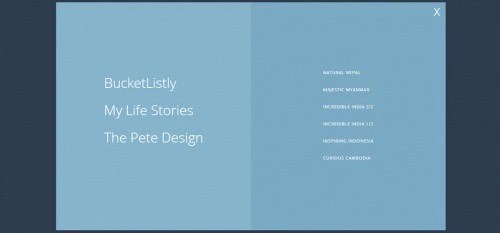
JQuery меню, которое выводит квадратное анимированное меню сайта с помощью JQuery и CSS3 . Убедитесь в этом, посмотрев демо.
Демо | Скачать
6. Perspective Page View Navigation
Это jQuery меню навигации превращает страницу в 3D меню. Идея заключается в том, чтобы создать дизайн мобильного приложения, в котором при клике по иконке меню, содержимое страницы сдвигается в сторону, а меню выводится на передний план.
Демо | Скачать
7. SlickNav
Плагин для создания адаптивного мобильного jQuery меню с несколькими уровнями и гибкой, но простой настройкой. Совместим с разными браузерами, возможна навигация с помощью клавиатуры.
Демо | Скачать
8. Mmenu
jQuery меню для приложений с привязкой и без привязки к холсту с всплывающими подпунктами. Благодаря многочисленным опциях, адд-онам и расширениям, возможна очень гибкая настройка меню.
Демо | Скачать
9. Sidr
jQuery плагин для создания меню и простого добавления адаптивных функций. С помощью Sidr вы сможете создавать различные элементы своего сайта, а также адаптивные меню.
Демо | Скачать
10. slimMenu
slimMenu — это небольшой jQuery плагин, который поможет вам в разработке адаптивных, многоуровневых меню навигации. Что самое классное в нем, так это то, что вы можете иметь несколько разных меню, и все они будут абсолютно адаптивны.
Демо | Скачать
11. HorizontalNav
jQuery меню навигации, позволяющее задать горизонтальное меню по всей ширине контейнера. С помощью этого плагина это делается очень просто. Кроме того можно реализовать поддержку для IE7 .
Демо | Скачать
12. FlexNav
Это mobile-first пример использования медиа запросов и JavaScript для создания отличного многоуровневого меню с поддержкой сенсорных экранов, эффектов наведения и навигации с помощью клавиатуры.
Демо | Скачать
13. jQuery Menu-Aim
jQuery меню, которое запускает события при наведении курсора мыши на выпадающий элемент меню. Идеально подходит для создания адаптивных выпадающих меню, как на Amazon .
Демо | Скачать
14. SmartMenus
Плагин jQuery меню, который предлагает простой и интуитивный способ вывода меню. Создает адаптивные списки меню. Работает на всех устройствах!
Демо | Скачать
15. Shifter
Shifter — простой в использовании mobile-first jQuery плагин для создания слайд-меню, выезжающих с правой стороны при нажатии на кнопку переключения. Для настройки существует только одна опция maxWidth . Она позволяет настроить разрешение/ориентацию для мобильных устройств.
Демо | Скачать
16. Hamburger
Hamburger — это jQuery плагин для создания слайд-меню в стиле Android App , в котором по правому краю экрана размещается всплывающее меню. При раскрытии меню в полном размере, оно перекрывает область контента, но не панель действий.
Демо | Скачать
17. Focucss
Focucss — jQuery меню навигации, с помощью которого создается не привязанное к холсту меню в сайдбаре с крутыми функциями размытости, с помощью которых вы можете обратить внимание пользователей на основные разделы сайта и сделать менее заметными не слишком полезные разделы.
Демо | Скачать
18. Drawer
Drawer — jQuery плагин для создания адаптивного, анимированного меню, выезжающего при нажатии из боковой области экрана. Подобные функции вы могли видеть в Android -приложениях.
Демо | Скачать
19. Datmenu
Datmenu — премиум jQuery адаптивное меню с различными функциями CSS3 анимации. Что самое замечательное в этом плагине, так это возможность полной настройки с помощью js -опций.
Демо | Скачать
20. jPanelMenu
jPanelMenu — красивое и современное jQuery меню, позволяющее создавать панельное меню навигации с функциями переходов CSS3 анимации. Стиль jPanelMenu напоминает мобильные версии Facebook и Google . Плагин может использоваться для разнообразных мобильных приложений.
Демо | Скачать
21. Fly Side Menu
Fly Side Menu — крутой плагин меню навигации, который использует CSS3 для создания бокового меню с 3D преобразованиями и переходами.
Демо | Скачать
22. PageScroll jQuery Menu Plugin
PageScroll — настраиваемое мобильное jQuery -меню, рекомендованное для использования на любых веб-сайтах, а также целевых страницах.
Демо | Скачать
23. DD Icon Menu![]()
DD Icon Menu — это jQuery плагин, который позволяет создавать вертикальное меню иконок, расположенное на краю экрана с разворачивающимися при наведении подпунктами меню.
Демо | Скачать
24. JQuery Mobile Date Navigation
jQuery меню, позволяющее осуществлять навигацию по датам в выбранном диапазоне (неделя, месяц или год ). Идеально для запросов информации с помощью вызовов AJAX .
Демо | Скачать
25. Navobile
jQuery плагин меню навигации, позволяющий очень просто создавать мобильные меню. Использует CSS переходы для установки позиции меню на мобильных устройствах.
Демо | Скачать
26. Multi-Level Push Menu

Multi-Level Push Menu — это Javascript библиотека, созданная MARY LOU из Codrops . Она создает многоуровневые меню, выезжающие с левой стороны экрана и сдвигающие контент вправо.
Демо | Скачать
Одним из направлений, которое требует особенного внимания при разработке дизайна интерфейса для мобильного устройства, является навигационное меню. Если сайт имеет много секций или страниц, требуется особое мастерство для размещения всех пунктов в условиях маленького разрешения экрана. Очень часто навигация превращается в набор строк или кучу кнопок, громоздящихся друг на друга. В данном уроке мы рассмотрим один из способов для создания навигации с помощью jQuery.
ЗадачаНиже представленные снимки экрана показывают ситуации с шаблонами на экранах мобильных устройств. Если навигация имеет 3 или 4 кнопки, то ее расположение сохранится в одну строку. Но когда в меню содержится 6 и более пунктов, получается уродливая куча.

Одним из распространенных способов является конвертация навигации в выпадающий список на основе элемента select . Такое решение имеет недостаток - элемент select нельзя стилизовать с помощью CSS. Плагины Javascript, наподобие Chosen позволяют модифицировать меню, или придется довольствоваться системными стилями для выпадающего списка. Также пользователь может быть введен в заблуждение, когда широкоэкранная версия структуры меню трансформируется на мобильном устройстве в выпадающий список.


Другой популярный способ - формировать пункты меню как элементы блока с вертикальным расположением пунктов. Однако такой подход занимает большое пространство в заголовке. Если навигация содержит много кнопок, то пользователю придется прокручивать длинный список, чтобы добраться до информации.



И последний способ, который мы рассмотрим в нашем уроке - использование иконки меню для включения навигации. Такой подход сохраняет место на странице (что важно для мобильного устройства) и дает полный контроль над внешним видом с помощью CSS. Иконка меню и сама навигация может быть представлена в соответствии с общим стилем сайта.




В данном уроке мы покажем, как создать навигацию для маленького экрана. Будет использоваться jQuery для подготовки иконки меню и включения навигации. Никаких дополнительных тегов HTML для работы навигации не требуется.
Для нашего меню будет использоваться простая структура:
Для функционирования меню требуется код JavaScript. Функция подготавливает элемент в теге . Когда посетитель нажимает кнопку мыши на элементе #menu-icon , выскальзывает навигация.
jQuery(document).ready(function($){ /* Подготавливаем иконку меню */ $("#nav-wrap").prepend("Меню"); /* Включаем навигацию */ $("#menu-icon").on("click", function(){ $("#nav").slideToggle(); $(this).toggleClass("active"); }); });
В результате работы скрипта изменится структура документа:
Меню
Для нашей демонстрации используется достаточно простой код CSS. Ключевой момент представлен на рисунке ниже. Элемент #menu-icon имеет изначально свойство display:none . Используется медиа-запрос для изменения #menu-icon на display:block , если ширина окна просмотра меньше 600px.

В результате получится навигация с представленным функционалом:

Работать с вложенными элементами непросто, потому что, скажем, при перемещении родительского элемента вместе с ним, перемещаются и все дочерние. Поэтому мы применим несколько приемов, которые будут поддерживать нужные 3D-трансляции подменю и их дочерних элементов. Основная мысль заключается в увеличении значения для трансляции с тем, чтобы гарантировать, что подуровни не будут показываться, когда мы все немного сдвинем для демонстрации краев родительских элементов. Конечно, это не является необходимым в том случае, когда подменю закрывает родительский элемент.
Пожалуйста, обратите внимание, что мы используем CSS свойства (transform , transition), которые работают только в современных браузерах. Пример альтернативного варианта для н еподдерживающих браузеров вы найдете в конце файла component.css, где просто показано меню первого уровня. То же самое мы делаем в случае отсутствия JS.
Для меню нам потребуется следующая вложенная структура:
Все категории
-
Устройства
Устройства
-
Мобильные телефоны
Мобильные телефоны
-
Мобильные телефоны
Мобильные телефоны
Здесь каждый уровень обернут тегом div с классом mp-level . Мы не сможем применить к меню такого рода фиксированное позиционирование, так как преобразования заставят его вести себя как элемент с абсолютным позиционированием, поэтому нам придется использовать абсолютное позиционирование, которое приведет к проблеме нежелательного поведения сайта (прокрутке меню и зависимости от высоты документа).
Чтобы избежать прокрутки меню и его отсечения, если содержимое сайта окажется слишком коротким, мы применим небольшую хитрость, взяв следующую структуру страницы:
Теперь назначаем элементам следующие CSS стили:
Html, body, .container, .scroller { height: 100%; } .scroller { overflow-y: scroll; } .scroller, .scroller-inner { position: relative; } .container { position: relative; overflow: hidden; background: #34495e; }
Это позволит прокручивать контент при закрытом меню мобильной версии сайта, а еще оно станет равным высоте окна браузера. Тем самым, мы имитируем то, чего добились бы фиксированным позиционированием. Сам плагин можно вызвать так:
New mlPushMenu(document.getElementById("mp-menu"), document.getElementById("trigger"));
Или, если подменю должны закрывать предыдущие уровни:
New mlPushMenu(document.getElementById("mp-menu"), document.getElementById("trigger"), {type: "cover"});
 Как открыть документ Word онлайн Программа для редактирования doc файлов
Как открыть документ Word онлайн Программа для редактирования doc файлов Назначение и удаление форматов в Excel
Назначение и удаление форматов в Excel Что такое SMM-маркетинг и как это работает?
Что такое SMM-маркетинг и как это работает?